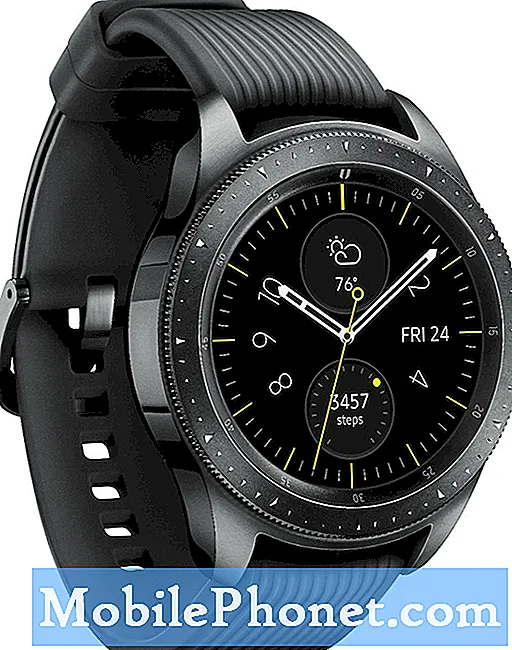Indhold
Undrer du dig over, hvor du skal hen, eller hvilken menu skal du åbne for at se og installere tilgængelige opdateringer på din nye Samsung Galaxy S20? Her er en ligefrem vejledning om, hvordan det gøres. Rul ned for at se en trinvis vejledning om, hvordan du kontrollerer og installerer Galaxy S20-opdateringer via OTA eller trådløst.
Enhedsfabrikanter og tjenesteudbydere anbefaler stærkt at holde din enhed opdateret. Bortset fra de nye og avancerede funktioner, der leveres af hver opdatering, er vigtige fejlrettelser også indlejret. Disse rettelser er bevidst planlagt til at løse udbredte systemproblemer, der tilskrives softwarefejl og komplekse systemfejl.
I dette indlæg vil jeg demonstrere standardprocessen med kontrol og installation af nye opdateringer på den nyligt udrulede Samsung Galaxy S20. Hvis du er ny på Android-platformen og søger hjælp til at opdatere den samme enhed, er dette indlæg noget for dig. Læs videre for mere detaljerede instruktioner.
Nemme trin til at kontrollere og installere Galaxy S20-opdateringer
Nødvendig tid: 5 minutter
Følgende trin demonstrerer standardprocessen for kontrol, download og installation af nye systemopdateringer på Galaxy S20 via over-the-air (trådløst). Når det er sagt, er det bydende nødvendigt at have din telefon tilsluttet et Wi-Fi-netværk og skal være tilstrækkeligt opladet.
- Åbn Apps-skærmen ved at stryge opad fra bunden af startskærmen.
Fra Apps-skærmen kan du se apps og tjenester installeret på din enhed.
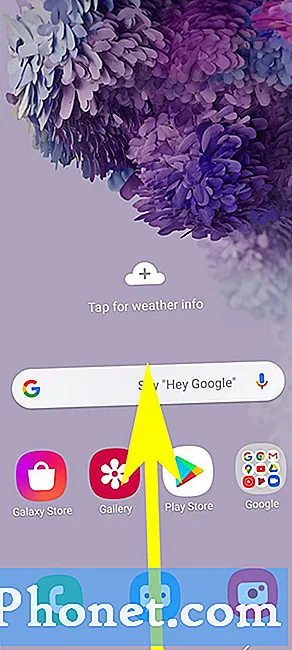
I mellemtiden, hvis en ny softwareversion er tilgængelig, men du af en eller anden grund ikke kan opdatere din Galaxy S20, skal du prøve at kontrollere din internetforbindelse. I de fleste tilfælde er mindre netværksforbindelsesproblemer som langsom internetforbindelse og intermitterende eller Wi-Fi-fald normalt den underliggende årsag. I så fald gør opdatering af telefonens Wi-Fi-forbindelse normalt tricket.
At slå Wi-Fi-kontakten til og fra, tænde og slukke for flytilstand og genstarte den trådløse router / modem er normalt de effektive løsninger. Men hvis intet af det fungerer, er det tid, du kan søge yderligere hjælp fra din internetudbyder.
Bortset fra internetforbindelse, overvej også at kontrollere din telefonlagring og sørg for, at der er tilstrækkelig plads til at allokere opdateringsfilen. Systemopdateringer, især vigtige softwareversioner, er enorme filer og bruger derfor en stor del af din telefons samlede lagerplads.
Og det dækker alt i denne vejledning. Hold dig opdateret for mere omfattende tutorials, tip og tricks, der hjælper dig med at få mest muligt ud af din nye Samsung Galaxy S20-smartphone.
Du kan også tjekke vores YouTube-kanal for at se flere vejledninger og fejlfindingsvejledninger til smartphones.
LÆS OGSÅ:Sådan tilføjes og fjernes Samsung-konto på Galaxy S20